DNS是我们上网的一个重要依据。有时个别网站无法打开就是因为DNS的缓存信息太多,这时我们就需要将其清理下。那在Win10系统里我们具体该怎么操作呢?下面就让小编给大家介绍下。
查看DNS信息:
1、首先使用【Win】+【R】组合快捷键打开运行对话框。
2、打开运行命令框之后,在打开后面键入【cmd】命令,然后按回车键或者点击“确定”打开,如下图所示。
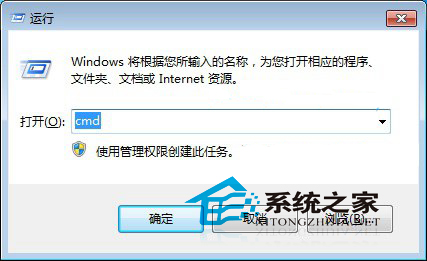
3、打开cmd命令框之后,大家可以先运行【ipconfig /displaydns】命令(键入完成,按回车键运行)查看本机已经缓存的DNS信息,如下图所示。
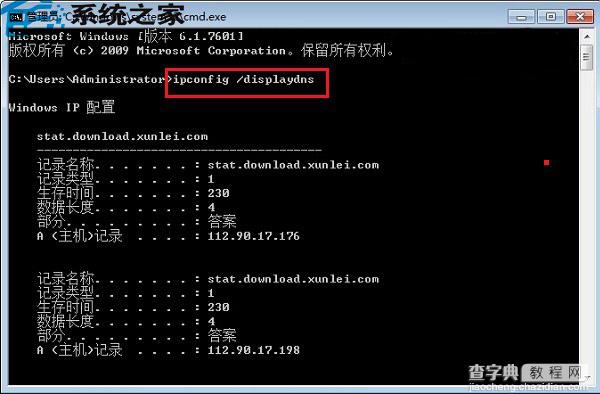
清除DNS缓存:
方法一:
1、如果需刷新清除本地DNS缓存,可以输入刷新缓存命名:ipconfig /flushdns (键入完成,按回车键运行),之后就可以看到“成功刷新DNS解析缓存”提示,如下图所示。
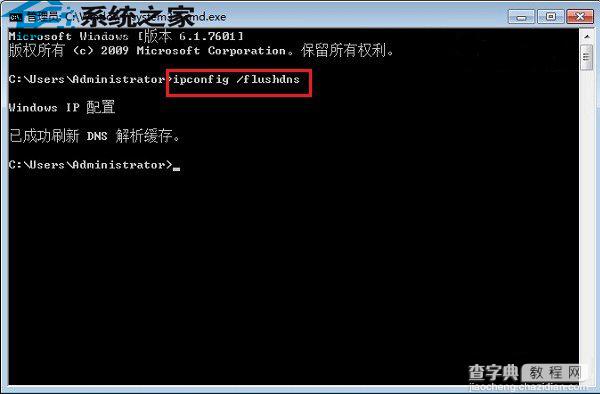
2、刷新DNS缓存之后,再运行【ipconfig /displaydns】查看缓存命令,之后就可以看到“无法显示DNS缓存解析”的提示,至此我们就完成了DNS缓存的清除了。

方法二:
进入电脑设备管理器,然后禁用网卡,之后再启用就可以了,如下图所示。
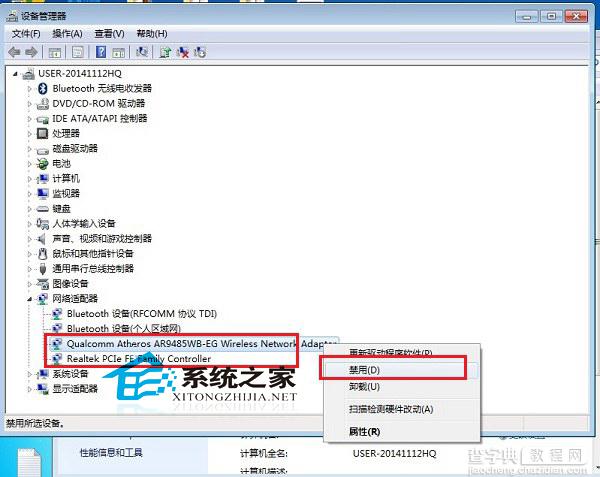
通过这两种方法,我们就可以清除本地DNS缓存了。当然啦,如果友友们还有更为简便的方法,欢迎与小编留言互动哦。
【DNS的缓存信息太多Win10清除DNS缓存的两种方案】相关文章:
★ win10累积更新KB3189866/KB3185614补丁安装失败的解决方法(附更新包下载)
★ Win10系统如何清理猎豹浏览器缓存?Windows10清理猎豹浏览器缓存的两种方法
★ 微软推送Win10 Mobile预览版14342.1004慢速版 面向开放者预览用户
★ Win10预览版10586.494修复补丁下载 32位/64位
★ win7系统Excel自带修复功能怎么用?win7使用Excel的修复功能方法
